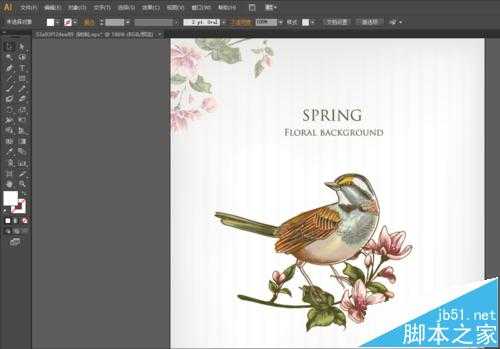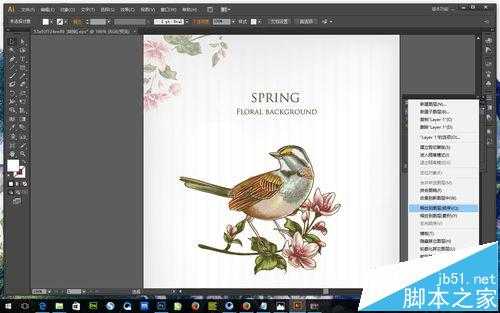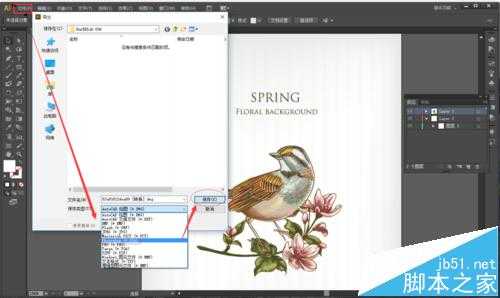ps怎么打开esp文件? 将esp文件转换成psd文件的教程
平面设计 发布日期:2024/9/28 浏览次数:1
正在浏览:ps怎么打开esp文件? 将esp文件转换成psd文件的教程
esp文件如何转换成psd文件?esp文件直接用PS打开,不会得到图层,这里需要解决AI软件,然后到处PSD,再用PS打开,就可得到图层的文件了。
1、用AI打开EPS文件。
2、打开图层面板(快捷键F7),点击右上角小三角,下拉菜单,点击“释放到图层(顺序)”,就能看见所有的图层。
3、点击“文件”--“导出”--文件类型选择PSD--“保存”
4、弹出框中,选项,点写入图层---点击确定,至此,文件类型转换完毕。
5、然后用PS打开转换好的的PSD文件,就可以看见图层了。
注意事项:打开ESP文件会报错,建议用高版本的AI软件,这里用的是Adobe Illustrator CS6。
相关推荐:
怎么把AI文件分层导入PS里?
PS图层怎么导入AI转换成矢量图?
Photoshop怎么导入eps格式文件?
几个月来,英特尔、微软、AMD和其它厂商都在共同推动“AI PC”的想法,朝着更多的AI功能迈进。在近日,英特尔在台北举行的开发者活动中,也宣布了关于AI PC加速计划、新的PC开发者计划和独立硬件供应商计划。
在此次发布会上,英特尔还发布了全新的全新的酷睿Ultra Meteor Lake NUC开发套件,以及联合微软等合作伙伴联合定义“AI PC”的定义标准。
在此次发布会上,英特尔还发布了全新的全新的酷睿Ultra Meteor Lake NUC开发套件,以及联合微软等合作伙伴联合定义“AI PC”的定义标准。